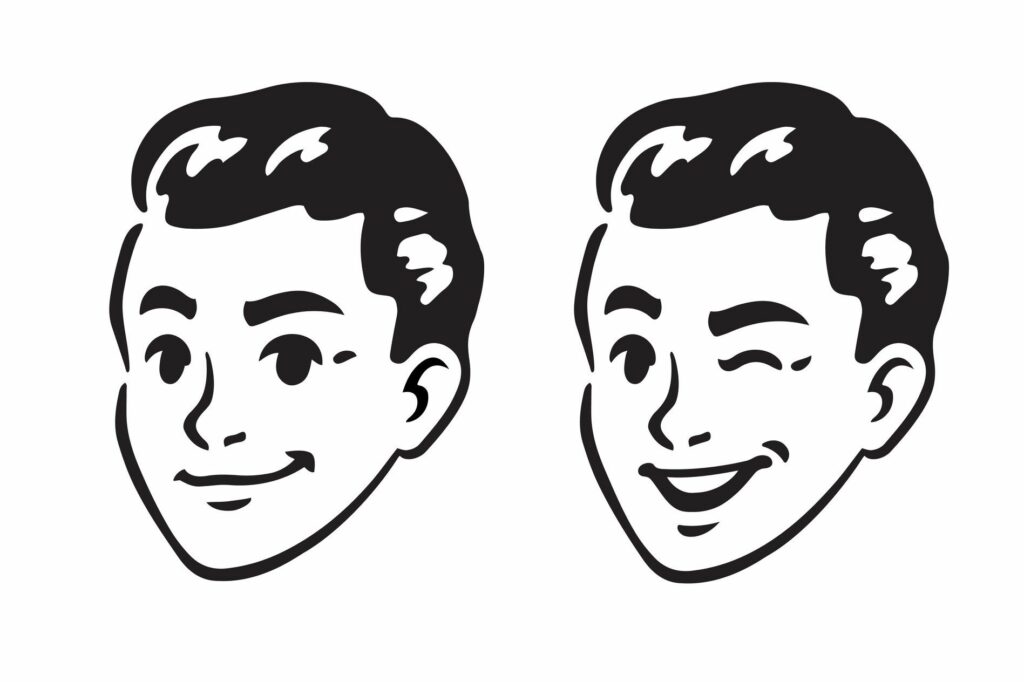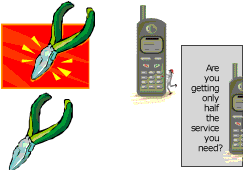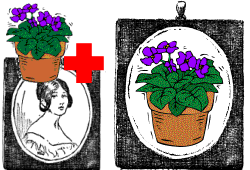Ačkoli nemůžete vždy najít přesně ten klipart, který potřebujete, můžete jej upravit několika snadnými způsoby. Můžete použít klipart v softwaru, který byl dodán s, nebo jej můžete zkopírovat a vložit do jiného programu. Nejprve určete formát klipartu, který chcete použít, abyste mohli vybrat správný software, který jej změníte. Klipart je dodáván ve vektorových a rastrových (bitmapových) formátech. Upravujete vektorové umění v aplikaci Adobe Illustrator a podobném vektorovém softwaru; rastrové umění je doménou Photoshopu a podobných programů pro úpravy obrázků.
Obrať to
Jinak dokonalý kus klipartu, který je obrácen nesprávným směrem, nemusí potřebovat nic jiného než převrácení. To lze snadno provést v jakémkoli grafickém softwarovém programu. Buďte opatrní při převracení obrázků obsahujících text nebo obrázků, které při vykreslení dozadu nedávají smysl.
Změňte jeho velikost
 Obrázky zřídka pocházejí ve správné velikosti, aby vyhovovaly potřebám každého. Změna velikosti klipartu však není obtížná. Ve většině případů můžete zvětšit umění v programu, ve kterém jej používáte. Vektorové umění můžete zvětšovat nekonečně, aniž by to ovlivnilo jeho kvalitu, ale při příliš velkém zvětšení bude rastrované umění pixelováno.
Obrázky zřídka pocházejí ve správné velikosti, aby vyhovovaly potřebám každého. Změna velikosti klipartu však není obtížná. Ve většině případů můžete zvětšit umění v programu, ve kterém jej používáte. Vektorové umění můžete zvětšovat nekonečně, aniž by to ovlivnilo jeho kvalitu, ale při příliš velkém zvětšení bude rastrované umění pixelováno.
Otočte, roztáhněte, zkoste nebo zkreslete
 Clipart můžete otáčet doleva nebo doprava na přesnou orientaci, kterou potřebujete. Otočení obrázku zachovává své původní rozměry; protahování a zkosení ne. Vytvářejte speciální efekty pomocí nástrojů pro roztažení, zkosení, zkreslení, pokřivení nebo perspektivu ve vašem softwaru.
Clipart můžete otáčet doleva nebo doprava na přesnou orientaci, kterou potřebujete. Otočení obrázku zachovává své původní rozměry; protahování a zkosení ne. Vytvářejte speciální efekty pomocí nástrojů pro roztažení, zkosení, zkreslení, pokřivení nebo perspektivu ve vašem softwaru.
Ořízněte to
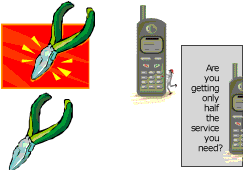 Můžete snadno oříznout části obrázku, které nechcete. Oříznutí může pomoci zaměřit se na důležité části obrazu, zjednodušit ho nebo změnit jeho význam. Klipart také můžete rozebrat a použít jeho kousky. To je jednodušší u vektorových obrázků, ale při pečlivém použití nástrojů pro výběr a oříznutí můžete také provést složité úpravy bitmapových obrázků.
Můžete snadno oříznout části obrázku, které nechcete. Oříznutí může pomoci zaměřit se na důležité části obrazu, zjednodušit ho nebo změnit jeho význam. Klipart také můžete rozebrat a použít jeho kousky. To je jednodušší u vektorových obrázků, ale při pečlivém použití nástrojů pro výběr a oříznutí můžete také provést složité úpravy bitmapových obrázků.
Barvící umění ve stupních šedi a naopak
 Někdy je vybarvení klipartu lepší než jeho použití v původním barevném schématu. Můžete přidat správné barvy na správná místa, aby vyhovovaly vašim účelům. Nemusíte však začínat bezbarvou grafikou. Pomocí příslušného softwaru můžete provádět barevné změny vektorového i rastrového klipartu. Převedení obrázku na bitmapu ve stupních šedi vykreslí barvy v odstínech šedé a zvýší užitečnost jakékoli sbírky klipartů. To usnadňuje vybarvení nebo přidání selektivní barvy.
Někdy je vybarvení klipartu lepší než jeho použití v původním barevném schématu. Můžete přidat správné barvy na správná místa, aby vyhovovaly vašim účelům. Nemusíte však začínat bezbarvou grafikou. Pomocí příslušného softwaru můžete provádět barevné změny vektorového i rastrového klipartu. Převedení obrázku na bitmapu ve stupních šedi vykreslí barvy v odstínech šedé a zvýší užitečnost jakékoli sbírky klipartů. To usnadňuje vybarvení nebo přidání selektivní barvy.
Zkombinujte prvky klipartu
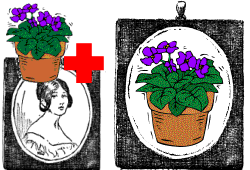 Pokud dva kousky klipartů nejsou úplně v pořádku, zkuste je dát dohromady. Vytvořte nový obrázek kombinací několika kousků klipartů nebo odstraněním částí každého z nich a kombinací zbývajících prvků.
Pokud dva kousky klipartů nejsou úplně v pořádku, zkuste je dát dohromady. Vytvořte nový obrázek kombinací několika kousků klipartů nebo odstraněním částí každého z nich a kombinací zbývajících prvků.